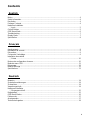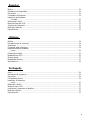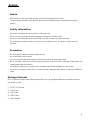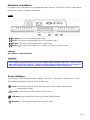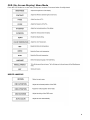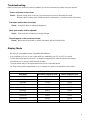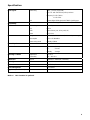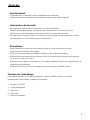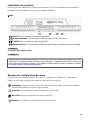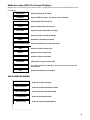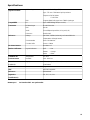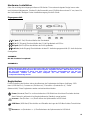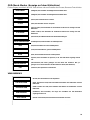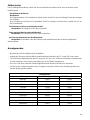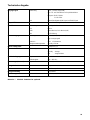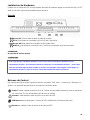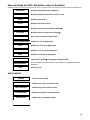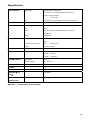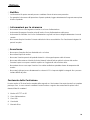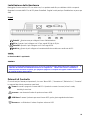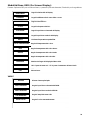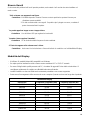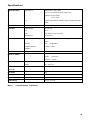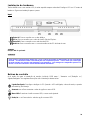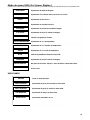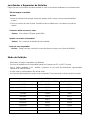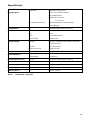YURAKU MJ7C Manual do usuário
- Categoria
- TVs
- Tipo
- Manual do usuário
Este manual também é adequado para

®®
®®

2
Contents
English
Notice................................................................................................................................................4
Safety Information.............................................................................................................................4
Precaution.........................................................................................................................................4
Package Contents.............................................................................................................................4
Hardware Installation
◇ Input..........................................................................................................................................5
Control Buttons .................................................................................................................................5
OSD Menu Mode ..............................................................................................................................6
Troubleshooting.................................................................................................................................7
Display Mode ....................................................................................................................................7
Specification......................................................................................................................................8
Français
Avertissement....................................................................................................................................9
Information de sécurité......................................................................................................................9
Précautions.......................................................................................................................................9
Contenu de l’emballage.....................................................................................................................9
Installation du matériel
◇ Entrée .....................................................................................................................................10
Boutons de configuration du menu..................................................................................................10
Mode de menu OSD........................................................................................................................ 11
Dépannage......................................................................................................................................12
Mode d’affichage.............................................................................................................................12
Spécifications..................................................................................................................................13
Deutsch
Hinweise..........................................................................................................................................14
Sicherheitsvorkehrungen.................................................................................................................14
Zu beachten....................................................................................................................................14
Verpackungsinhalt...........................................................................................................................14
Hardware-Installation
◇ Eingangsanschluß...................................................................................................................15
Reglertasten....................................................................................................................................15
OSD-Menü-Modus ..........................................................................................................................16
Fehlersuche ....................................................................................................................................17
Anzeigemodus ................................................................................................................................17
Technische Angaben.......................................................................................................................18

3
Español
Noticia.............................................................................................................................................19
Información de Seguridad...............................................................................................................19
Precaución......................................................................................................................................19
Contenidos del Paquete..................................................................................................................19
Instalación de Hardware
◇ Entrada ...................................................................................................................................20
Botones de Control .........................................................................................................................20
Menú de Modo de OSD...................................................................................................................21
Solución de Problemas ...................................................................................................................22
Modo de Exhibición.........................................................................................................................22
Especificación.................................................................................................................................23
Italiano
Notifica............................................................................................................................................24
Informazioni per la sicurezza...........................................................................................................24
Avvertenze ......................................................................................................................................24
Contenuto della confezione.............................................................................................................24
Installazione dello Hardware
◇ Input........................................................................................................................................25
Pulsanti di controllo.........................................................................................................................25
Modalità Menu OSD........................................................................................................................26
Ricerca guasti .................................................................................................................................27
Modalità del Display........................................................................................................................27
Specificazioni ..................................................................................................................................28
Português
Aviso ...............................................................................................................................................29
Informação de segurança................................................................................................................29
Precaução.......................................................................................................................................29
Conteúdo do pacote........................................................................................................................29
Instalação do hardware
◇ Input........................................................................................................................................30
Botões de contrôlo ..........................................................................................................................30
Modo de menu OSD........................................................................................................................31
Localizador e reparador de defeitos................................................................................................32
Modo de exibição............................................................................................................................32
Especificação..................................................................................................................................33

4
English
◇ Notice
‧ All Information in this manual may change from time to time without prior notice.
‧ To ensure safety operation of this product, please read the following menu carefully before using this
product.
◇ Safety Information
‧ Do not place anything wet on the monitor or the power cord.
‧ Be sure to turn the monitor off before plugging the power cord into the socket.
‧ Be sure to check the power cord and the other cords are securely and rightly connected.
‧ Do not attempt to open the monitor. You may be hurt by electric shock. For service, call your place of
purchase.
◇ Precaution
‧ Do not expose the monitor to direct sunlight or heat.
‧ Do not spill liquid on the monitor.
‧ Do not use your monitor when magnets or electronic products are operating nearby.
‧ Do not use harsh chemicals or strong cleaning solvents to clean the monitor screen. Wipe it with clean, soft
clothes applied with mild solution.
‧ Do not place anything on your monitor. Bad ventilation may elevate temperature in the monitor.
‧ Do not use your fingers to touch the LCD Screen directly. Fingerprint that contains oil and may be difficult to
clean.
Package Contents
Our LCD monitor contains these following items. Make sure you get items listed below, otherwise contact to
your dealer or store.
1. 19”TFT LCD Monitor
2. Power Cord
3. VGA Cable
4. Audio Cable
5. User’s Manual

5
Hardware Installation
Be carefully to your LCD monitor, it’s very exquisite but easy to broken. Turn off LCD’s and PC’s power before
you set it up. Follow our installation step by step.
Input
【1】AC port:This is for connecting the power cable.
【2】PC In : This can be connected with the D-Sub 15 pin signal Cable.
*【3】DVI port : This can be connected with the DVI signal Cable.
【4】Audio In:This can be connected to the PC audio-out connector of sound resource.
*NOTICE
DVI function is optional feature.
*NOTICE 2
Control Buttons
There 4 keys for user to set up the monitor, including, “OSD menu “, ”Increase<+>”,”Decrease<->”, “Power”.
The following descriptions are the introduction of these Keys.
Power: Turn the LCD power on and off. When the power is on, the light is showing green,
stand by will be orange.
Increase < + >: Increase the option value in the OSD menu.
OSD Menu: Press the button to OSD menu, and menu right adjustment.
Decrease < - >: Decrease the option value in the OSD menu.
Please adjust your Speaker Volume via your PC computer Speaker Volume control icon. Volume control
will be done thru your PC computer. *Please note that Sound will continue to play when your monitor is
off, to turn off please turn off your PC computer or mute the Speaker Volume control icon.

6
OSD (On-Screen Display) Menu Mode
Press the OSD button to access menu, and press Increase / Decrease button for adjustment.
MISCELLANEOUS

7
Troubleshooting
Make sure that your monitor is properly installed if you have encountered any trouble using this product.
˙ There is no picture on the screen.
Check: 1.Power saving mode. Press any key and move the mouse to deactivate the mode.
2.Signal cable connector pins. If there are bent or missing pins, consult your place of purchase.
˙ Characters look too dark or too light
Check: Using OSD Menu to adjust the Brightness.
˙ When your monitor shall be adjusted?
Check: If the resolution of frequency is being changed.
. The text appears on the screen are unclear.
Check: Make sure the resolution or refresh rate match with the Display Mode.
Display Mode
‧ We offer you 10 available modes compatible with Windows.
‧ If any interference occurs on your screen while you modulating your PC or OSD. It is normal.
‧ To have best quality present on the PC, remember to upgrade your video card driver. We strongly
recommend you to choose a mode listed in the table.
‧ The other modes may not be supported that are not list on the table above
‧ You may use the power management on your computer. It’s good for life extention of the product.
Display Mode
Resolution Horizontal Frequency (KHz) Vertical Frequency (Hz)
640X350 31.475 70.100
640X480 31.469 59.940
640X480 37.500 75.000
720X400 31.469 70.087
800X600 37.879 60.317
800X600 46.875 75.000
1024X768 48.363 60.004
1024X768 60.023 75.029
1280X1024 63.981 60.020
1280X1024 79.976 75.024

8
Specification
Input Signals
RGB Analog
DVI*
Video Level:0.7Vp-p(75Ω)
Sync TTL with 75Ω internal pull-up resistors
Frequency FH:30~79KHz
FV:56~75Hz
Support digital RGB signal with TMDS signaling type
Compatibility
PC Up to 1280X1024@75Hz(Non-interlaced)
Connector
RGB Analog
DVI*
Audio
Power
D-sub 15-pins
DVI-D*
Stereo Phone Jack, RCA-Jack(L/R)
A/C Socket
Power
Voltage
Consumption
Power saving mode
100-240V, 50/60Hz(universal) via internal power supply
Active < 50 Watt Max
Standby < 3Watt
Internal Speaker
Speaker x 2
User Interface
LED Indicator Active - Green
Off - Turn off
Standby - Orange
Operating Condition
Temperature
Air Humidity
5°C~40°C
20% ~ 80% R.H.
Dimensions
Physical 463mm(H) x 436mm(W) x 64mm(D)
Net Weight
4 Kg
DDC
DDC2B Compliant
Power Management
VESA DPMS
Regulation (Certifications)
CE, FCC, UL/CUL
Notice * DVI function is optional.

9
Français
◇
Avertissement
‧ L’information dans ce manuel est sujette à modification sans notification.
‧ Veuillez lire et suivre les informations et précautions suivantes avant d’utiliser l’appareil.
◇ Information de sécurité
‧ Ne placez aucun objet mouillé sur le moniteur ou le cordon d’alimentation.
‧ Eteignez votre moniteur avant de connecter le cordon d’alimentation sur une prise de courant.
‧ Vérifiez que le cordon d’alimentation et les autres câbles sont correctement connectés.
‧ N’essayez jamais d’ouvrir le moniteur, un incendie ou une électrocution pourrait se produire. Contacter
votre revendeur ou un centre de service pour la maintenance.
◇ Précautions
‧ Evitez d’exposer le moniteur aux rayons directs du soleil ou a toute autre source de chaleur.
‧ Evitez d’exposer le moniteur à des liquides.
‧ N’utilisez pas votre ordinateur à proximités des aimants ou des produits électroniques.
‧ N’utilisez jamais des solvants tels que le diluant, l’alcool ou le benzène pour nettoyer l’écran. Nettoyez
l’écran avec un chiffon sec et doux.
‧ Ne placez pas des objets sur votre moniteur. Une ventilation insuffisante peut causer l’augmentation de la
température dans le moniteur.
‧ Evitez de toucher l’écran LCD avec vos doigts. La graisse de la peau est difficile à enlever.
Contenu de l’emballage
L’emballage du moniteur LCD contient les éléments ci-dessous. Vérifiez le contenu et contactez
immédiatement votre revendeur, si quelque chose manque.
1. Moniteur LCD 19”TFT
2. Cordon d’alimentation
3. Câble VGA
4. Câble audio
5. Manuel de l’utilisateur

10
Installation du matériel
Prenez soin de votre moniteur LCD. Eteignez votre moniteur LCD et votre ordinateur avant de commencer
l’installation. Suivez les étapes ci-dessous pour compléter l’installation.
Entrée
【1】Port AC : Pour connecter le cordon d’alimentation.
【2】Entrée ordinateur: Pour connecter le câble de signal D-Sub à 15 broches.
*【3】Port DVI: Pour connecter le câble de signal DVI.
【4】Entrée audio In:Pour connecter le câble de signal de ligne de sortie venant de l’ordinateur.
*REMARQUE
La fonction DVI estoptionnelle.
*REMARQUE 2
Boutons de configuration du menu
Il y a 4 touches pour ajuster le moniteur : “OSD menu “, ”Augmenter<+>”,”Diminuer<->”, “Alimentation”.
Référez-vous à la table ci-dessous pour obtenir une description de ces touches.
Alimentation: Eteigner ou allumer l’écran LCD. Lorsque l’écran est allumé, le voyant vert s’allumera.
Dans la position stand-by, le voyant orange s’allumera.
Augmenter < + >: Augmenter la valeur de l’option dans le menu OSD.
Menu OSD: Appuyer sur le bouton pour ouvrir le menu OSD.
Diminuer < - >: Diminuer la valeur de l’option dans le menu OSD.
Veuillez régler le volume des hauts parleurs via l’icône de contrôle du volume des haut-parleurs de votre
ordinateur. Le contrôle du volume se fera par votre ordinateur. *veuillez noter que le Son continuera à
jouer quand votre moniteur est éteint ; pour éteindre, mettre le PC hors-tension ou mettre la sourdine
sur l-icône contrôle volume des haut-parleurs.

11
Mode de menu OSD (On-Screen Display)
Appuyez sur la touche OSD pour accéder le menu, et appuyez sur les touches Augmenter/Diminuer pour
l’ajustement.
MISCELLANEOUS (DIVERS)
BRIGHTNESS
Ajuste la luminosité de l’image.
CONTRAST
Ajuste la différence entre les régions claires et foncées.
PHASE
Ajuste la phase de l’horloge PLL.
CLOCK
Ajuste la fréquence de l’horloge PLL.
H-POSITION
Ajuste la position horizontale de l’image
V-POSITION
Ajuste la position verticale de l’image.
RESET
Rappelle les paramètres par défaut.
COLOR TEMPERATURE
Ajuste la température de couleur des pixels.
RED
Ajuste la couleur du pixel rouge.
GREEN
Ajuste la couleur du pixel vert.
BLUE
Ajuste la couleur du pixel bleu.
LANGUAGE
Sélectionne la langue du menu OSD.
MISCELLANEOUS
‘No’ ouvrira le menu pour quitter (Exit). ‘Yes’ ouvrira les sous-menus du menu
‘Miscellaneous ‘
EXIT
Quitter et enregistrer les paramètres.
RETURN
Retourne au menu principale.
OSD H-POSITION
Ajuste la position horizontale de l’OSD.
OSD V-POSITION
Ajuste la position verticale de l’OSD.
OSD DURATION
Ajuste le délai du menu OSD.
AUTO COLOR
Ajuste la couleur automatiquement.
VOLUME
Augment ou diminue le volume du son.

12
Dépannage
Assurez-vous que le moniteur est installé correctement lorsque vous avez des problèmes avec ce produit.
• Il n’y a pas d’image sur l’écran.
Vérifie: 1. Mode Économie d'énergie. Appuyez sur une touche et utilisez souris pour désactiver
ce mode.
2. Les broches du connecteur de câble de signal. Lorsqu’il y a des broches abîmées, contactez
votre revendeur.
• Caractères sont trop foncés ou trop clairs
Vérifie: Utilisez le menu OSD pour ajuster la luminosité.
• Quand est-ce que vous devez ajuster votre moniteur?
Vérifie: si la résolution ou la fréquence de rafraîchissement a été changée.
• Le texte qui apparaît sur l’écran n’est pas très clair.
Vérifie : Assurez-vous que la résolution ou la fréquence de rafraîchissement correspond au
mode d’affichage.
Mode d’affichage
‧ Nous offrons 10 modes qui sont compatibles avec Windows.
‧ Votre écran LCD peut donner de l’interférence pendant la modulation de votre ordinateur ou OSD. Ceci est
normal.
‧ Pour obtenir une performance optimale, n’oublier pas de mettre à niveau le pilote de votre carte vidéo. Nous
vous recommandons de choisir un mode qui est listée dans la table ci-dessus.
‧ Des modes qui ne sont pas listés dans la table ci-dessus, ne peuvent pas être supportés
‧ Nous vous recommandons d’utiliser le mode Économie d'énergie de votre ordinateur. Cela prolongera la
durée de vie de ce produit.
Mode d’affichage
Résolution Fréquence horizontale (KHz) Fréquence verticale (Hz)
640X350 31.475 70.100
640X480 31.469 59.940
640X480 37.500 75.000
720X400 31.469 70.087
800X600 37.879 60.317
800X600 46.875 75.000
1024X768 48.363 60.004
1024X768 60.023 75.029
1280X1024 63.981 60.020
1280X1024 79.976 75.024

13
Spécifications
Signaux en entrée
RGB analogue
DVI*
Niveau Vidéo : 0.7Vp-p (75Ω)
Sync: TTL avec 75Ω internal pull-up resistors
Fréquence FH:30-79KHz
FV:56-75Hz
Support digital RGB signal avec TMDS signal type
Compatibilité
PC Up to 1280x1024@75Hz(non-croisé)
Connecteur
RGB Analogue
DVI*
Audio
Puissance
D-sub 15-broches
DVI-D*
Prise téléphonique stéréo, RCA-Jack (L/R)
Douille d'A/C
Puissance
Voltage
Consommation
Fonction Veille
100-240V, 50/60Hz(universal) par l'intermédiaire de
l'alimentation d'énergie interne
Actif < 50 Watt Max
Pause < 3 Watt
Enceintes Internes
Enceintes x 2
Interface Utilisateur
Voyant indicateur
Actif – Vert
Attente – Orange
Eteint – Eteint
Conditions de
fonctionnement
Température
Humidité
5°C-40°C
20% - 80% R.H
Dimensions
(L x H x P)
Physique 463 mm (Largeur) x 436 mm (Hauteur) x 64 mm
(Profondeur)
Poids net
4 kg
DDC
DDC2B Compatible
Puissance
VESA DPMS
Régulation
(Certifications)
CE, FCC, UL/ CUL
Remarque * La fonction DVI est optionnelle.

14
Deutsch
◇ Hinweise
‧ Eine jederzeitige Änderung aller Informationen in diesem Benutzerhandbuch ohne Vorbenachrichtigung ist
vorbehalten.
‧ Für einen sicheren Betrieb dieses Gerätes lesen Sie die folgende Anleitung bitte sorgfältig durch, bevor Sie
das Gerät in Betrieb nehmen.
◇ Sicherheitsvorkehrungen
‧ Keine feuchten oder nassen Gegenstände auf den Monitor oder auf das Stromkabel stellen.
‧ Vor dem Anschließen des Steckers an eine Netzsteckdose stellen Sie sicher, dass der Monitor
ausgeschaltet ist.
‧ Stellen Sie sicher, dass das Stromkabel und die anderen Kabel gut, fest und richtig angeschlossen sind.
‧ Versuchen Sie nicht, das Monitorgehäuse zu öffnen, da Sie sich so einem Risiko eines elektrischen
Schlages und somit einer Verletzungsgefahr aussetzen. Für Reparaturen und Wartungen wenen Sie sich
bitte an die Verkaufsstelle.
◇ Zu beachten
‧ Den Monitor jederzeit vor direkter Sonneneinstrahlung oder Hitze schützen.
‧ Keine Flüssigkeiten über dem Monitor verschütten.
‧ Den Monitor nicht in der Nähe von Magneten oder elektrischen Geräten, wenn diese in Betrieb sind,
benutzen.
‧ Zum Reinigen des Monitorbildschirmes verwenden Sie keine scharfen Chemikalien oder starke
Reinigungsmittel. Wischen Sie den Bildschirm mit einem sauberen und trockenen Tuch, welches leicht mit
einem milden Reinigungsmittel benetzt ist, sauber.
‧ Keine Gegenstände auf den Monitor stellen. Eine schlechte Belüftung führt zu einer Überhitzung im
Monitor.
‧ Den LCD-Bildschirm nicht direkt mit den Fingern berühren. Fingerabdrücke und Hautfett lassen sich nur
schwer entfernen.
Verpackungsinhalt
Im Lieferumfang dieses LCD-Monitors müssen die folgenden Artikel vorhanden sein. Stellen Sie sicher, dass
dieser Verpackungsinhalt vollständig ist. Wenn nicht, wenden Sie sich umgehend an Ihren Händler oder an das
Geschäft, von dem Sie dieses Produkt gekauft haben. Sie können auch mit uns Kontakt aufnehmen.
1. 19-Zoll-LCD-Monitor mit TFT
2. Stromkabel
3. VGA-Kabel
4. Audiokabel
5. Benutzerhandbuch

15
Hardware-Installation
Seien Sie vorsichtig beim Umgang mit diesem LCD-Monitor. Trotz seinem einzigarten Design kann er aber
auch leicht beschädigt werden. Schalten Sie die Stromzufuhr zum LCD-Bildschirm und zum PC aus, bevor Sie
das Gerät aufstellen. Befolgen Sie den Installationsvorgang Schritt für Schritt.
Eingangsanschluß
【1】AC port: (AC-Port) Zum Anschließen des Stromkabels.
【2】PC In: (PC-Eingang) Zum Anschließen des D-Sub-Signalkabels mit 15 Pins.
*【3】DVI port: (DVI-Port) Zum Anschließen des DVI-Signalkabels.
【4】Audio In: (Audio-Eingang) Zum Verbinden mit dem PC-Audio-Ausgangsanschluß (PC Audio Out) eines
Soundgerätes.
*HINWEIS
Die DVI-Funktion ist optional.
*HINWEIS 2
Reglertasten
Für die Einstellung des Monitors stehen dem Benutzer vier Reglertasten wie folgt zur Verfügung: “OSD
menu“ (OSD-Menü<->), ”Increase<+> (Erhöhen<+>)”, ”Decrease<-> (Reduzieren<->)”, “Power
(Netzanschluß)”. Diese Reglertasten werden nachstehend beschrieben.
Power: (Netztaste) Zum Ein- und Ausschalten des LCD-Bildschirms. Nach dem Einschalten leuchtet
diese Diode grün, während sie im Bereitschaftsmodus (Standby) orange leuchtet.
Increase < + >: (Erhöhen < + >) Zum Erhöhen des Optionswertes im OSD-Menü.
OSD Menu: (OSD-Menü) Zum Aufrufen und Einstellen der Lage des OSD-Menüs diese Taste drücken.
Decrease < - >: (Reduzieren < - >) Zum Reduzieren des Optionswertes im OSD-Menü.
Stellen Sie bitte die Stärke Ihres Lautsprechers über das Lautstärkesteuerungssymbol Ihres Computers
ein. Die Lautstärkesteuerung kann über Ihren Computer ausgeführt werden. * Bitte beachten Sie, dass
der Ton auch weiterhin zu hören sein wird, wenn Ihr Monitor ausgeschaltet ist. Um den Ton
auszuschalten, schalten Sie bitte Ihren Computer aus oder stellen die Stärke Ihrer
Lautsprechersteuerung auf aus.

16
OSD-Menü-Modus (Anzeige auf dem Bildschirm)
Für den Zugang zum Menü die OSD-Taste drücken und zum Einstellen die Increase-/Decrease-Taste drücken.
VERSCHIEDENES
BRIGHTNESS
(Helligkeit) Zum Einstellen der Helligkeit auf dem Bildschirm.
CONTRAST
(Helligkeit) Zum Einstellen der Helligkeit auf dem Bildschirm.
PHASE
(Phase) Zum Einstellen der PLL-Phase.
CLOCK
(Takt) Zum Einstellen der PLL-Frequenz.
H-POSITION
(Horiz. Position) Zum Einstellen der horizontalen Positionen der Anzeige auf dem
Bildschirm.
V-POSITION
(Vertik. Position) Zum Einstellen der vertikalen Positionen der Anzeige auf dem
Bildschirm.
RESET
(Rücksetzen) Zum Wiederabrufen der Standardeinstellungen.
COLOR TEMPERATURE
(Farbtemperatur) Zum Einstellen der Farbtemperatur.
RED
(Rot) Zum Einstellen der roten Farbtemperatur.
GREEN
(Grün) Zum Einstellen der grünen Farbtemperatur.
BLUE
(Blau) Zum Einstellen der blauen Farbtemperatur.
LANGUAGE
(Sprache) Zum Auswählen der Sprache, in der das OSD-Menü angezeigt werden
soll.
MISCELLANEOUS
(Verschiedenes) Mit “Nein” gelangen Sie zum Menü zum Verlassen. Mit “Ja”
gelangen Sie zu den Untermenüs im Miscellaneous-Menü (Verschiedenes).
EXIT
(Verlassen) Zum Speichern und Verlassen.
RETURN
(Zurück) Zum Zurückkehren zum Hauptmenü.
OSD H-POSITION
(Horiz. Position des OSD) Zum horizontalen Verschieben des OSD-Menüs auf dem
Bildschirm.
OSD V-POSITION
(Vertik. Position des OSD) Zum vertikalen Verschieben des OSD-Menüs auf dem
Bildschirm.
OSD DURATION
(OSD-Dauer) Zum Einstellen, wie lange das OSD-Menü auf dem Bildschirm
an
g
ezei
g
t werden soll.
AUTO COLOR
(Autom. Farbauswahl) Zum automatischen Einstellen der Farbe.
VOLUME
(Lautstärke) Zum Verstärken oder Reduzieren der Lautstärke.

17
Fehlersuche
Falls Schwierigkeiten auftreten, stellen Sie wie nachstehend beschrieben sicher, dass der Monitor richtig
installiert wurde.
˙ Der Bildschirm bleibt leer.
Nachprüfen:
1. Energiesparmodus. Zum Deaktivieren dieses Modus drücken Sie auf eine beliebige Taste oder bewegen
Sie die Maus.
2. Anschlußpins des Steckers des Signalkabels. Falls Pins verbogen sind oder fehlen, wenden Sie sich an
die Verkaufsstelle.
˙ Die Zeichen erscheinen zu dunkel oder zu hell
Nachprüfen: Die Helligkeit im OSD-Menü einstellen.
˙ Wann muss der Monitor eingestellt werden?
Nachprüfen: Die Auflösung oder die Frequenz abändern.
. Der Text erscheint unklar auf dem Bildschirm.
Nachprüfen: Sicherstellen, dass die Auflösung oder Aktualisierungsrate mit dem Anzeigemodus
übereinstimmen.
Anzeigemodus
‧ Mit Windows sind 10 verfügbare Modi kompatibel.
‧ Auftretende Störungen auf dem Bildschirm während dem Modulieren des PC’s oder OSD sind normal.
‧ Für die beste Anzeigequalität auf dem PC vergessen Sie nicht, den Treiber der Videokarte zu aktualisieren.
Es wird empfohlen, einen Modus auszuwählen, der in der Tabelle angegeben ist.
‧ Die nicht in der oben stehenden Tabelle aufgeführten Modi werden eventuell nicht unterstützt.
‧ Sie können das Power-Management Ihres Computers anwenden. Mit ihm kann die Nutzungsdauer des
Gerätes länger gehalten werden.
Anzeigemodus
Auflösung Horizontalfrequenz (kHz) Vertikalfrequenz (Hz)
640X350 31,475 70,100
640X480 31,469 59,940
640X480 37,500 75,000
720X400 31,469 70,087
800X600 37,879 60,317
800X600 46,875 75,000
1024X768 48,363 60,004
1024X768 60,023 75,029
1280X1024 63,981 60,020
1280X1024 79,976 75,024

18
Technische Angabe
Eingangssignal
RGB Analog
DVI*
Video Level:0.7Vp-p(75Ω)
Sync TTL mit 75Ω internen Pull-up Widerständen
Frequenz FH:30~79KHz
FV:56~75Hz
Unterstützt digitales RGB Signal mit TMDS Signal
Kompatibilität
PC Bis zu 1280X1024@75Hz(Non-interlaced)
Anschlüsse
RGB Analog
DVI*
Audio
Netz
15-poliges D-Sub
DVI-D*
Stereo-Buchse, RCA-Buchse(L/R)
A/C Einfaßung
Stromversorgung
Spannung
Verbrauch
Ebergieverwaltungsmodus
100-240V, 50/60Hz(universal) über internes
Spg.Versorgungsteil
Aktiv < 50 Watt Max
Standby < 3 Watt
Interne Lautsprecher
Lautsprecher x 2
Benutzeroberfläche
LED-Anzeige Aktiv - Grün
Standby - Orange
Aus - Ausgeschaltet
Betriebsbedingungen
Temperatur
Luftfeuchtigkeit
5°C~40°C
20% ~ 80% R.L.
Abmessungen(B x H x T)
Physisch 463mm(B) x 436mm(H) x 64mm(T)
Nettogewicht
4 Kg
DDC
DDC2B kompatibel
Energieverwaltung
VESA DPMS
Zertifizierungen
CE, FCC, UL/CUL
Hinweis: *
Die DVI-Funktion ist optional.

19
Español
◇
Noticia
‧ Toda información del presente manual puede cambiarse por tiempo a tiempo sin pre aviso.
‧ Para asegurar la seguridad de operación del producto, por favor leer el siguiente menú con cuidado antes
usar el producto.
◇ Información de Seguridad
‧ Que no se colocar cosa mojada sobre el monitor o el cordón de corriente.
‧ Hace seguro que está apagado el monitor antes de enchufar el cordón de corriente al enchufe.
‧ Revise el cordón de corriente y otros cordones si están seguro y correctamente conectado.
‧ Que no se intentar de abrir el monitor, Ud. podría ser dañado por choque eléctrico. Para servicio, llame al
lugar de compra.
◇ Precaución
‧ Que no se exponer el monitor directamente a la luz de sol o calor.
‧ Que no se verter líquido sobre el monitor.
‧ Que no se usar su monitor cuando los productos magnéticos o electrónicos cercanos están operando.
‧ Quse no se usar químicos severos o fuerte solventes de limpieza para limpiar la pantalla del monitor.
Limpiarlo con trapo limpio y suave aplicado con solución apacible.
‧ Que no se colocar cualquier cosa sobre el monitor. Mala ventilación se elevaría la temperatura del monitor.
‧ Que no se tocar con sus dedos a la Pantalla de CD directamente. La huella digital contiene aceite y podría
ser difícil de limpiarse.
Contenidos del Paquete
Nuestro monitor de LCD debe contener con los siguientes artículos. Hace seguro que Ud. tiene todos
completos, sino comunique con su proveedor o la tienda donde Ud. hace la compra. Por favor siente libre de
comunicar con nosotros
1. 19”TFT Monitor de LCD
2. Cordón de Corriente
3. Cable de VGA
4. Cable del Audio
5. Manual del Usuario

20
Instalación de Hardware
Cuidado con su monitor de LCD, es muy exquisito pero fácil de romperse. Apagar el corriente de LCD y de PC
antes de colocarlo. Sigue nuestra instalación paso por paso.
Entrada
【1】Acceso AC:Este es para conectar el cable de corriente.
【2】PC In : Este puede ser conectado con D-Sub 15 pin Cable Señal.
*【3】Acceso DVI :Este puede ser conectado con DVI Cable Señal.
【4】Audio In:Este puede ser conectado con PC audio-out connectador de recurso de sonido.
*ATENCION
Es opcional la función de DVI.
*ATENCION 2
Botones de Control
Hay 4 teclas para que el usuario organiza el monitor, incluyendo, “OSD menu “, ”Increase<+>”,”Decrease<->”,
“Power”. Las siguientes descripciones es la introducción de dichas teclas.
Power:Encender y apagar la potencia de LCD. Cuando está encendido la potencia, la luz se demuestra
con color verde, En caso de pendiente sería de color de naranja.
Increase < + >:Aumentar el valor de opción en el menú de OSD.
OSD Menu:Apretar el botón para ir a menú de OSD, modificación de la derecha del menú.
Decrease < - >:Bajar el valor de opción en el menú de OSD.
Se le ruega ajustar el Volumen del Altavoz via el icono control del Volumen del Altavoz de su
computadora personal. El control de volumen se realiza por su computadora personal. *Se le ruega
notar que el Sonido sigue tocando cuando su monitor está apagado. Para apagarlo, favor apagar su
computadora personal. o dejar el icono de control del Volumen del altavoz en silencio.
A página está carregando...
A página está carregando...
A página está carregando...
A página está carregando...
A página está carregando...
A página está carregando...
A página está carregando...
A página está carregando...
A página está carregando...
A página está carregando...
A página está carregando...
A página está carregando...
A página está carregando...
A página está carregando...
-
 1
1
-
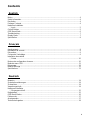 2
2
-
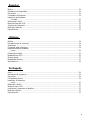 3
3
-
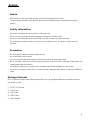 4
4
-
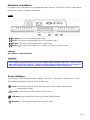 5
5
-
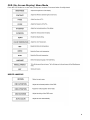 6
6
-
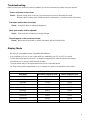 7
7
-
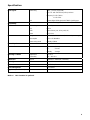 8
8
-
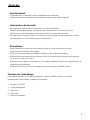 9
9
-
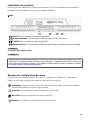 10
10
-
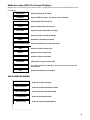 11
11
-
 12
12
-
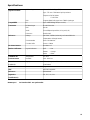 13
13
-
 14
14
-
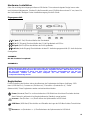 15
15
-
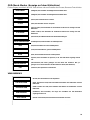 16
16
-
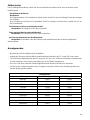 17
17
-
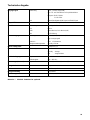 18
18
-
 19
19
-
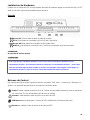 20
20
-
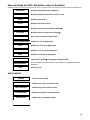 21
21
-
 22
22
-
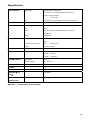 23
23
-
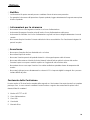 24
24
-
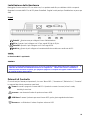 25
25
-
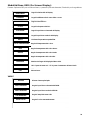 26
26
-
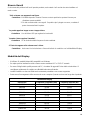 27
27
-
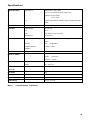 28
28
-
 29
29
-
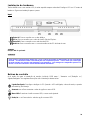 30
30
-
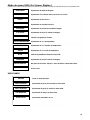 31
31
-
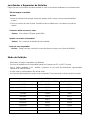 32
32
-
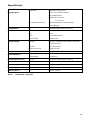 33
33
-
 34
34
YURAKU MJ7C Manual do usuário
- Categoria
- TVs
- Tipo
- Manual do usuário
- Este manual também é adequado para
em outras línguas
- español: YURAKU MJ7C Manual de usuario
- français: YURAKU MJ7C Manuel utilisateur
- italiano: YURAKU MJ7C Manuale utente
- English: YURAKU MJ7C User manual
- Deutsch: YURAKU MJ7C Benutzerhandbuch